Вот как освободить место на Apple Watch
Опубликовано: 2020-11-21Apple всегда была центром удивительных элементов и превзошла все ожидания. Одним из устройств-трансформеров, выпущенных Apple, стали Apple Watch, которые за довольно короткое время стали популярными. Каждое из этих устройств Apple, от iPhone до iPad, iPod и Mac, поставляется с вариантами, кроме Apple Watch.
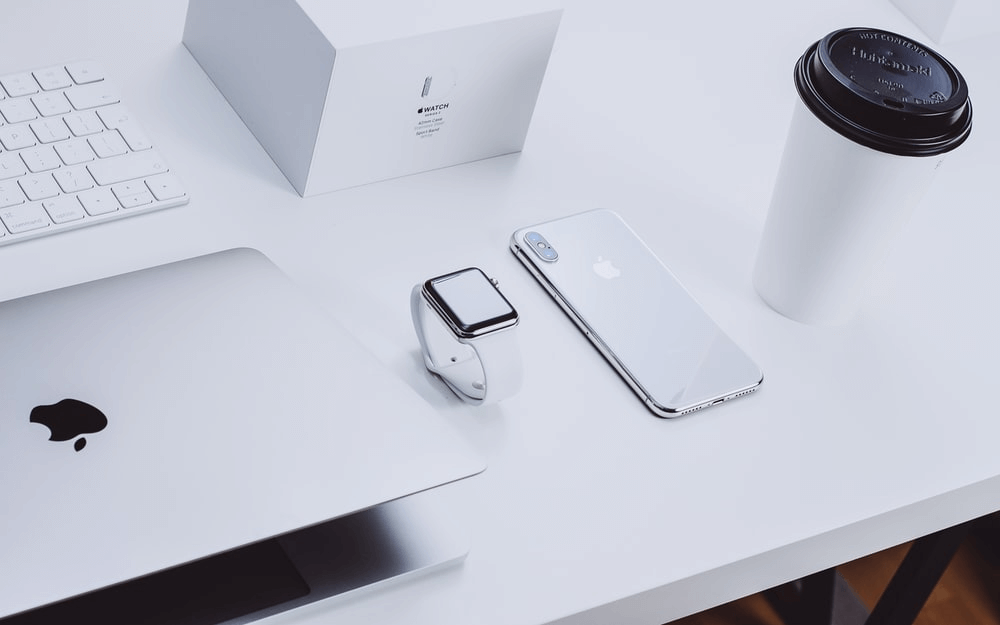
Да, когда дело доходит до iPhone или iPad, вы можете легко выбрать на основе ОЗУ или памяти, но это не то же самое с Apple Watch. Именно поэтому, принимая решение о покупке Apple Watch, нельзя думать только о памяти. Это должно быть общее решение, при котором все в Watch будет иметь одинаковый вес.
Читайте также: Как использовать рацию на Apple Watch
Apple Watch и iPhone
Мы все знаем, насколько удобными стали вещи с тех пор, как мы начали синхронизировать вещи с iPhone на Apple Watch. И постепенно мы буквально начали управлять нашими iPhone через Apple Watch, что тоже было проще и крутее. Но мы все знаем, что это часы, в конце концов, о которых мы говорим, и максимальное хранилище, которое они могут иметь, не может сравниться с хранилищем iPhone. Кроме того, если вы планируете зеркалировать все, что есть на вашем iPhone, на Apple Watch, одних Apple Watch будет недостаточно.
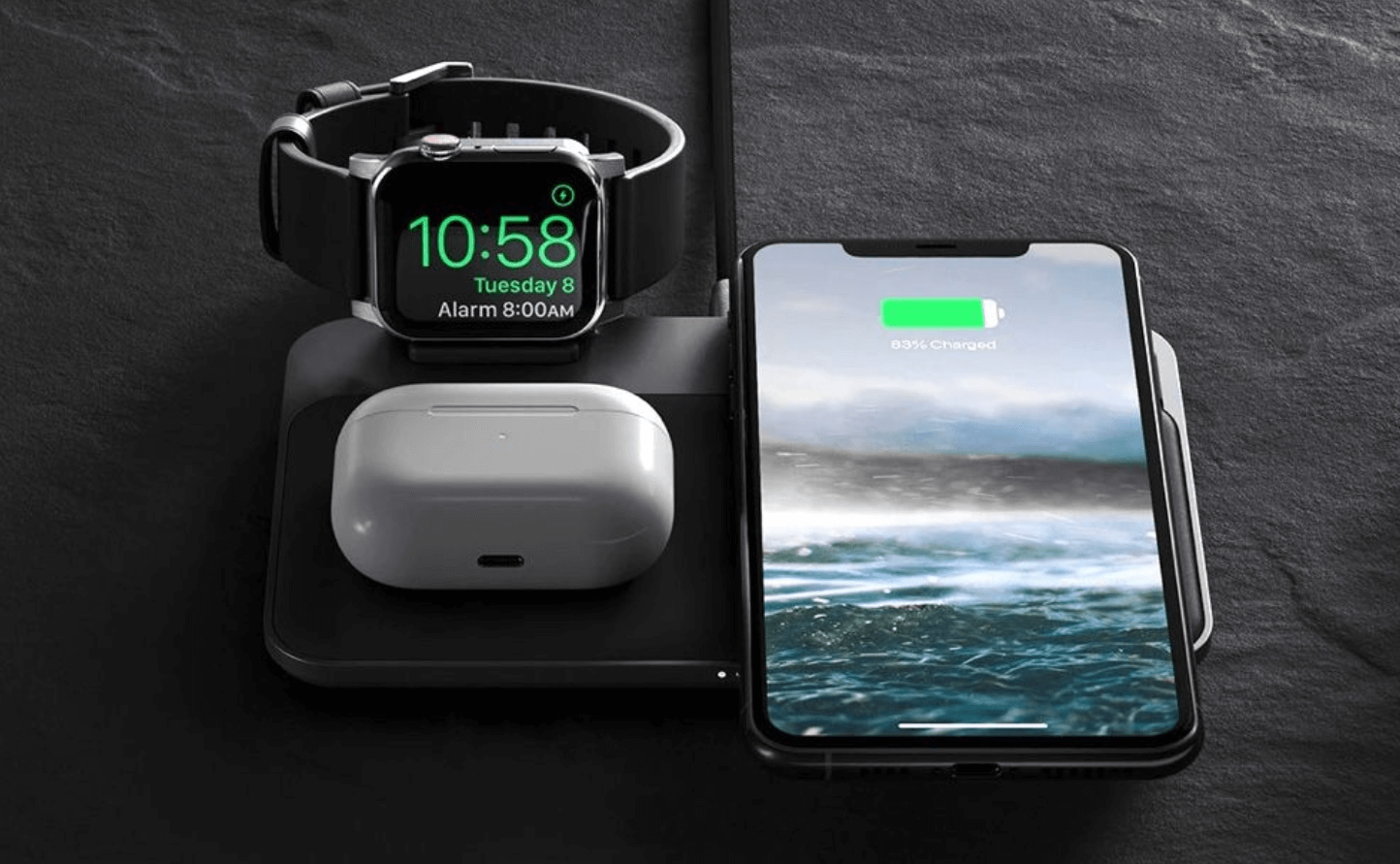
Как и ваш iPhone, Apple Watch также получают уведомление, когда на них заканчивается место для хранения. Эти уведомления можно увидеть, когда вы пытаетесь обновить часы, а также из-за постоянной установки приложения. Независимо от причины, если ситуация приводит к уменьшению места для хранения, единственное, что вы можете здесь сделать, — это искать способ очистить место на Apple Watch. Ага!! Есть несколько обходных путей, которые помогут вам освободить место на Apple Watch, как указано ниже:
Читайте также: Как исправить неправильное отслеживание шагов Apple Watch
Проверьте место для хранения перед очисткой места на Apple Watch
Поскольку может быть много причин, по которым ваши Apple Watch могут получить ошибку «меньше места для хранения», точно так же существует множество способов освободить место на Apple Watch. От поиска ненужных данных, хранящихся на Apple Watch, до редко используемых приложений — все можно удалить, чтобы освободить место.
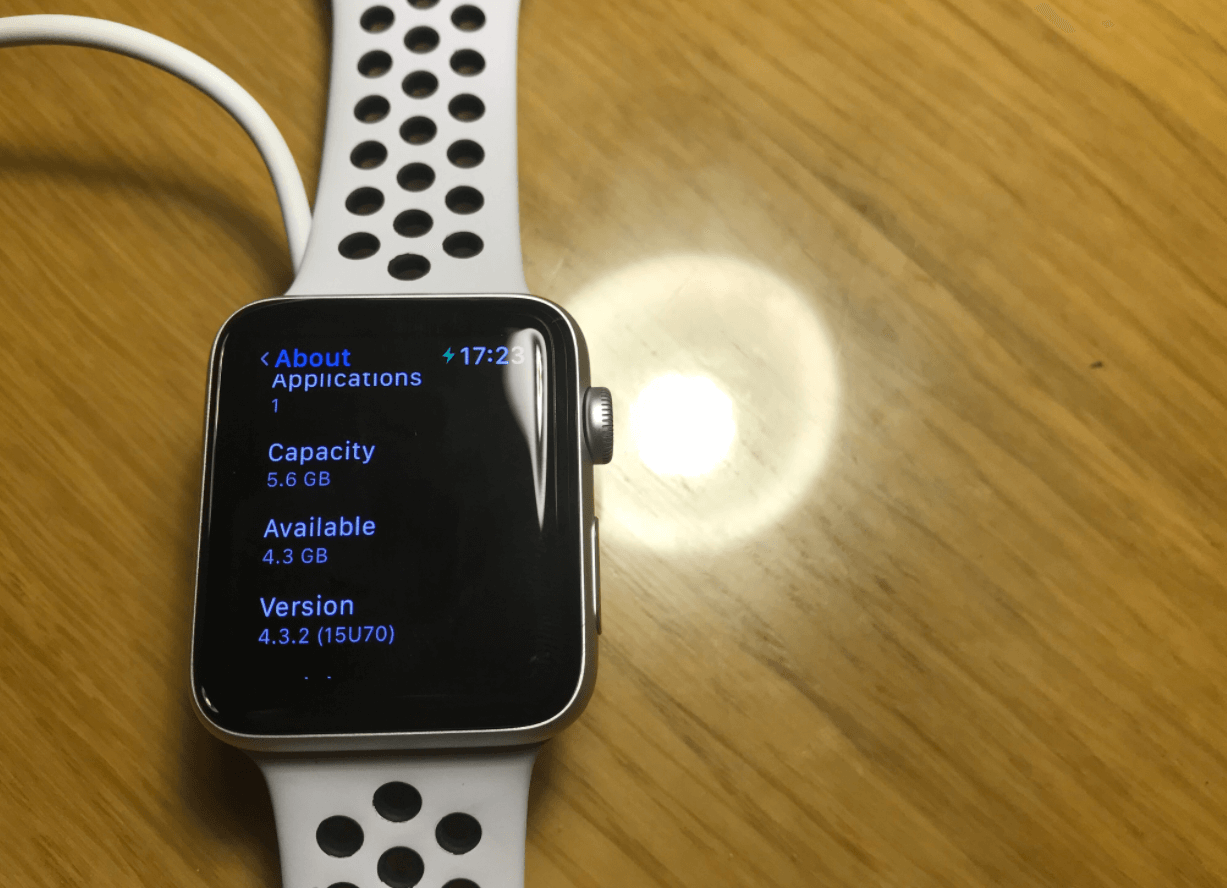
Для того, чтобы искать решения по очистке места на Apple Watch, сначала нужно найти, в каком разделе хранится больше всего места. И если это лишнее, я думаю, вы знаете, какие действия нужно предпринять, не моргнув глазом. И для этого вам нужно углубиться и заглянуть в каждый раздел, чтобы посмотреть, сколько места для хранения у вас есть на часах, как показано ниже:
Читайте также: Краткое руководство по использованию приложения «Камера» на Apple Watch
1. Проверка хранилища с помощью приложения Apple Watch
Преданные пользователи Apple, которые имели доступ к Apple Watch, знают, что ваши часы так же хороши, как неподключенный динамик, бездействующий в углу комнаты, если он не синхронизирован с приложением Watch на iPhone. Если мы скажем, что ваши часы неполноценны без Apple Watch, это будет правильно. Потому что вы можете буквально контролировать все и вся на Apple Watch с помощью приложения Watch на iPhone. Так что, если у вас есть Apple Watch и вы получаете уведомление о свободном месте для хранения, самое время поискать оставшееся хранилище на часах. А также, без дальнейших промедлений, определите решение проблемы с хранилищем, как показано ниже:
О. Начните с запуска приложения Watch на вашем iPhone (сопряженном с Apple Watch).
B. Следите за процессом, нажав « Мои часы» ; Общие , а затем О .
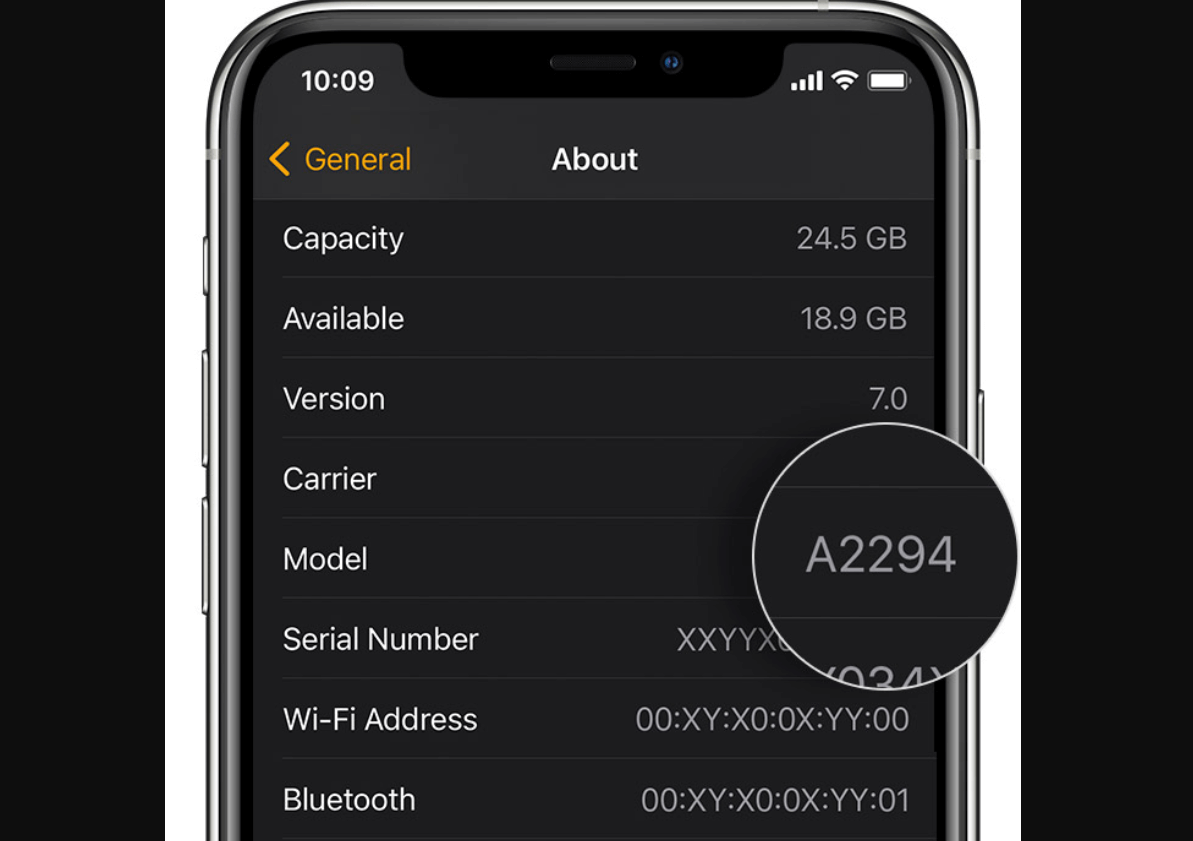
C. Дайте себе пару секунд, и вы увидите, что перед вами появились все детали (установленные приложения, музыкальные треки, изображения и оставшееся хранилище).
Это был один из способов найти место для хранения на Apple Watch и посмотреть, есть ли какие-либо ненужные данные, которые необходимо удалить.
2. Проверка места для хранения с Apple Watch
Дело не в том, что вы можете получить доступ к сведениям о хранилище только из приложения Watch на вашем iPhone. Если поблизости нет сопряженного iPhone, сведения о хранилище Apple Watch можно увидеть на ваших часах. Apple Watch предоставит вам полную и подробную информацию о хранилище, занятом установленными приложениями.
- Вам нужно начать с разблокировки Apple Watch и нажатия кнопки Digital Crown.
- Опубликуйте описанный выше шаг, перейдите в « Настройки»> «Основные»> «Использование» .
- Как только вы доберетесь до указанного выше пути, перед вами появится информация о доступном и используемом хранилище . Информация о хранилище также будет отображать приложения, которые потребляют, сколько места.
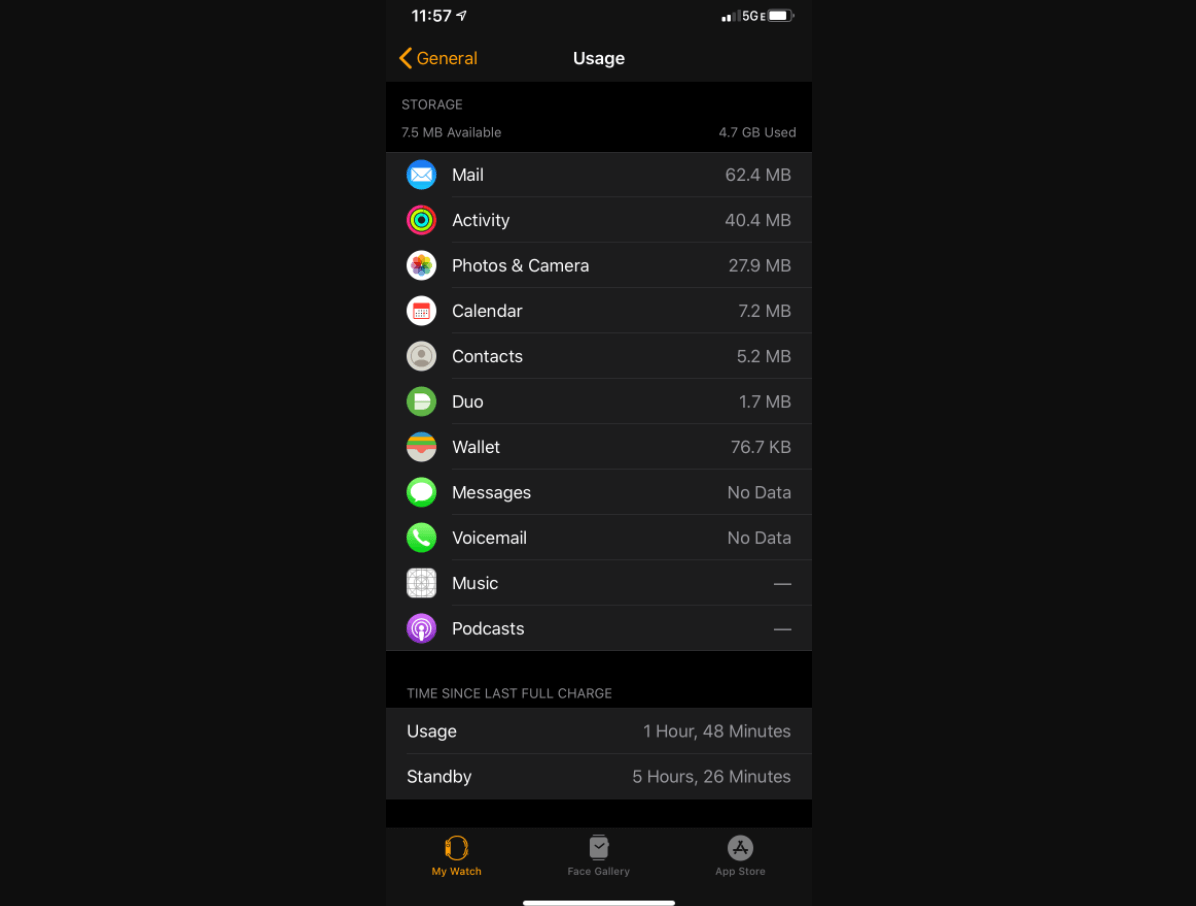
Проанализировав всю информацию о пространстве для хранения, вы можете увидеть приложения, которые занимают максимальное пространство на Apple Watch. И как только вы узнали подробности о месте для хранения, самое время приступить к очистке места на Apple Watch.
Читайте также: Как сбросить Apple Watch и их пароль
Вот как освободить место на Apple Watch
Теперь, когда проблема найдена, пришло время искать решение, которое поможет нам очистить место на Apple Watch. Давайте начнем процесс освобождения места на Apple Watch, выполнив следующие шаги:
1. Удаление/удаление сторонних приложений с Apple Watch
Учитывая, что вы использовали описанные выше шаги, чтобы узнать пространство, занимаемое установленными приложениями, вам необходимо выяснить, какие из них редко используются и занимают больше всего памяти. Как только они будут сужены, вам нужно начать удалять или удалять эти приложения, чтобы освободить место на Apple Watch.
Обратите внимание: если вы обнаружите собственные приложения (такие как Walkie-Talkie, Podcast и т. д.), знайте, что их нельзя удалить с Apple Watch.
A. Вам нужно перейти к приложению Watch на вашем iPhone (в паре) и нажать «Мои часы» .
B. Следуйте инструкциям, посетив область « Установленные приложения » и выберите то, которое вы хотите удалить из Apple Watch.
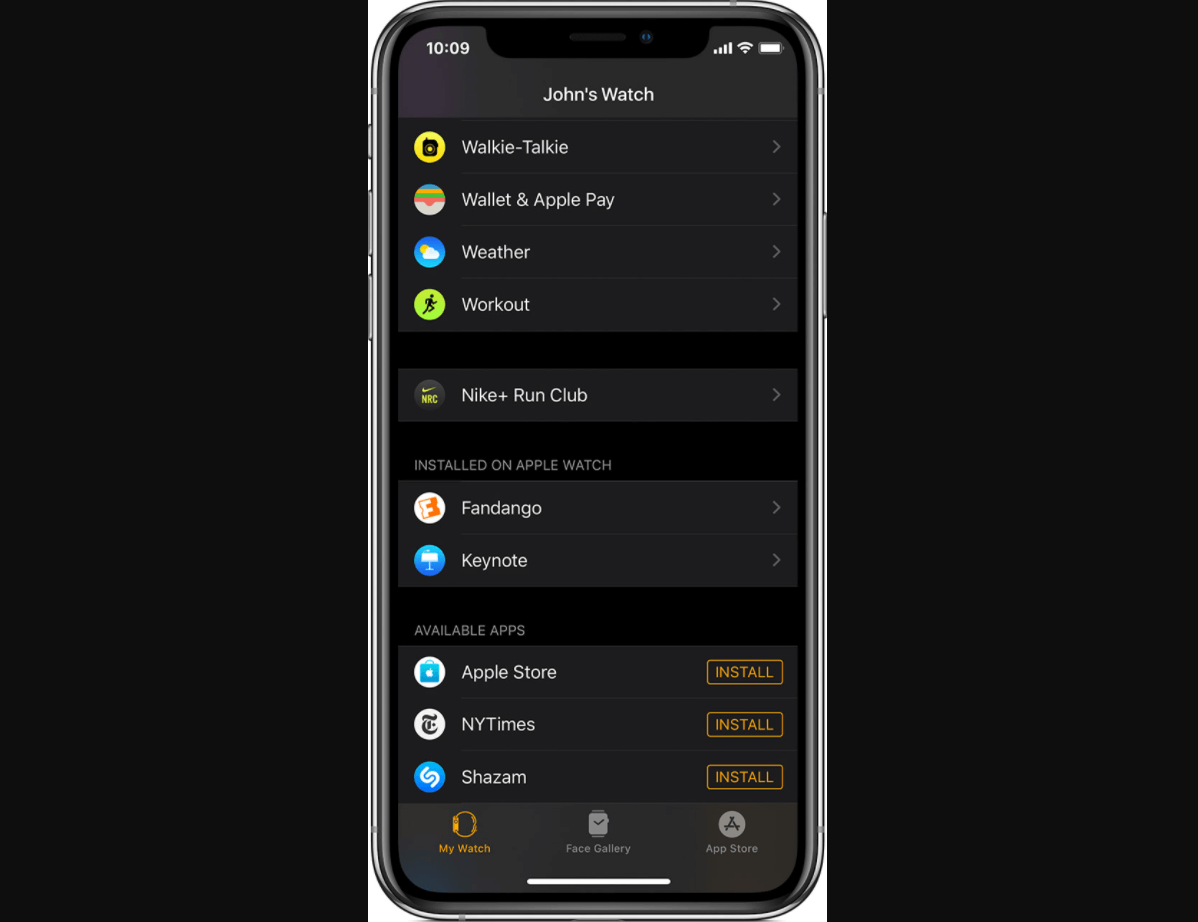
C. Теперь вам нужно нажать « Выключить» для « Показать приложение на Apple Watch» . Просто как тот!!
На данный момент нет никакого способа удалить или удалить несколько приложений из Apple Watch, поэтому будьте терпеливы, удаляя приложения одно за другим.

2. Удалите родные приложения из Apple Watch.
Я знаю, что вы думаете, что чуть выше было сказано «вы не можете удалять или удалять собственные приложения». Однако вы можете сделать это, используя Apple Watch вместо сопряженного iPhone. Используя приведенный ниже способ, вы можете легко удалить собственные приложения, чтобы освободить место на Apple Watch, как указано ниже:
- Вам нужно начать процесс, нажав на кнопку Digital Crown на Apple Watch.
- Как и в случае с вашим iPhone, удерживайте любое из приложений, пока все они не начнут жонглировать.
- А теперь просто нажмите на значок «X» в любом приложении, которое вы хотите удалить со своих Apple Watch.
Пожалуйста, знайте, что вы можете провести пальцем слева направо, пока эти приложения жонглируют, и удалить приложения на следующей странице.
3. Удалите аудиокниги, чтобы освободить место
При удалении данных с Apple Watch необходимо убедиться, что к ним можно получить доступ и через iPhone (если они удалены отсюда). Например, аудиокниги, и это то, к чему можно легко получить доступ и прослушать, если у вас есть iPhone поблизости. Итак, чтобы освободить место на Apple Watch, давайте удалим аудиокниги с Apple Watch:
- Перейдите к приложению Watch на сопряженном iPhone и перейдите к аудиокнигам (через вкладку «Мои часы»).
- Как только вы найдете аудиокниги, нажмите на них и отключите опцию « Читаю сейчас ». Пока вы находитесь на странице, пожалуйста, отключите еще одну функцию « Хочу прочитать ».
- Опубликуйте это, найдите Библиотеку и запустите процесс удаления аудиокниг, проведя пальцем прямо по файлу и выбрав Удалить .
- Вы также можете нажать на кнопку «Редактировать» (в верхней правой части экрана) и удалить несколько аудиокниг за один раз.
4. Удалить сообщения и данные о здоровье из Apple Watch.
Еще один успешный способ очистки места на Apple Watch — удаление сообщений с Apple Watch, а также данных о здоровье.
С сообщениями существует правильная цепочка, которая происходит, даже не осознавая, насколько она велика. Кроме того, хотя они не сохраняют достаточно места, тем не менее, для очистки пространства учитывается все, от булавки до плоскости. Будут сообщения, которые важны для вас, и будут те, которые не важны. Поэтому сузьте список этих сообщений и перейдите в приложение «Сообщения» на Apple Watch, чтобы удалить их (проведите пальцем вправо до беседы). Простой!!
Когда дело доходит до данных о здоровье, это довольно важная вещь, поскольку она напрямую связана с вашим здоровьем. Поскольку все данные о здоровье на вашем iPhone точно отражают данные на Apple Watch, я думаю, вы знаете, что делать. Обе статистики синхронизируются, поэтому все, что есть на одном устройстве, будет легко доступно и на другом.
Имейте в виду, что при этом на Apple Watch будут удалены все записи о состоянии здоровья и фитнесе с часов.
- Перейдите в приложение «Здоровье » на своем iPhone и нажмите « Источники ».
- В разделе «Источники» запустите Apple Watch и найдите параметр « Удалить все данные с Apple Watch ».
- Выберите вариант и продолжайте, нажав на функцию «Удалить ». Вот и все. Другой способ был использован, чтобы освободить место на Apple Watch, удалив многие из них.
5. Установите лимит синхронизированного альбома на Apple Watch.
Синхронизированный альбом дает пользователю возможность синхронизировать до 500 фотографий, и это огромное количество, если вы просматриваете их на своих часах. И вы можете просматривать эти изображения в любое время, даже если iPhone не подключен к Apple Watch. К счастью, в Synced Album есть опция, в которой вы можете установить ограничение на количество фотографий, которые можно синхронизировать. Итак, давайте начнем с установки лимита от 50 до 100 и посмотрим, как это работает для вас.
- Запустите приложение Watch на своем iPhone и перейдите на вкладку «Мои часы» .
- Следуйте процессу, прокрутив вниз, чтобы найти раздел « Фотографии », и, как только вы его найдете, нажмите на него.
- В разделе «Фотографии» нажмите «Синхронизированный альбом» , и теперь самое время выбрать альбом .
- После выбора Альбома здесь вам нужно установить ограничение на количество фотографий (50-100) по вашему требованию.
6. Удалите музыку, чтобы освободить место на Apple Watch
Музыка — одно из лучших чувств в мире, которое может перенести вас в места, о которых вы и не подозревали, и мгновенно вернуть обратно. Очевидно, что ваши Apple Watch также имеют функцию воспроизведения музыки, и мы все знаем, что мы не слушаем все песни, которые есть в нашем плейлисте. Некоторые из них мы игнорируем, а другие пропускаем, чтобы послушать любимые. Так зачем хранить их в музыкальной библиотеке, если мы их вообще не слушаем. Давайте очистим место на Apple Watch, удалив невоспроизводимую музыку, как показано ниже:
А. Удалить музыку через iPhone
- Откройте приложение Watch на своем iPhone и, как обычно, перейдите на вкладку «Мои часы».
- Нажмите на раздел « Музыка» и нажмите на опцию «Редактировать» (в правом верхнем углу экрана), чтобы начать процесс удаления (для треков, которые вам не нужны).
- На той же странице вы также найдете опцию Heavy Rotation, которая автоматически загружает треки, на которые вы положили руки. ТАК рекомендуется также удалить ту же функцию.
B. Удалить музыку через Apple Watch
Да, это тоже возможно!! У вас есть возможность удалить музыкальные треки с Apple Watch простыми шагами.
- Просто зайдите в приложение «Музыка» на Apple Watch и выберите плейлист/музыку/альбом, который вы хотите удалить.
- После выбора трека или плейлиста проведите вправо и коснитесь меню бургера (три точки).
- Нажмите «Удалить» и подтвердите действие, выбрав следующее приглашение. Просто как тот!!
Выполнение вышеуказанных шагов и методов определенно освободит место на Apple Watch. Однако, если вы продолжите следовать им с самого начала, вы никогда не столкнетесь с проблемой «недостаточно места для хранения» при установке обновлений. Apple Watch оказали огромную поддержку в нашей жизни, от приема телефонных звонков до ответа на сообщения и доступа к приложениям в социальных сетях. И все это было возможно, даже не вынимая сотовый телефон, так что давайте держать устройство чистым и достаточно просторным, чтобы функции работали безупречно.
Подведение итогов
Совершенно необходимо, чтобы на его / ее устройстве было достаточно места для хранения, чтобы по крайней мере обновления могли быть установлены без каких-либо проблем. А поскольку Apple Watch буквально стали нашим iPhone, мы стали на них полностью полагаться. Итак, давайте попробуем немного разгрузить Apple Watch и попробуем очистить место на Apple Watch разными способами.
Необходимо анализировать все, от категории небольшого размера, такой как «Сообщения», до категории большого размера, такой как «Музыка» или «Фотографии». Вот как вы можете освободить место на своих Apple Watch и заставить все работать без проблем, так что изучите их все.
Следующее чтение
Как использовать WhatsApp на Apple Watch
Как настроить Apple Watch без сопряжения с iPhone
